컴퓨터를 사용하다 보면 실수로 파티션을 삭제하는 상황이 발생할 수 있습니다. 파티션 삭제는 데이터 손실과 시스템 문제를 초래할 수 있기 때문에 주의가 필요합니다. 이러한 문제를 해결하기 위해 파티션 복구는 매우 중요합니다.
오늘은 삭제된 파티션을 복구할 수 있는 두 가지 방법과 복구 후 하드 디스크 파티션을 만들고 포맷하는 방법에 대해 설명드리겠습니다. 이를 통해 데이터 손실을 최소화하고 하드 디스크를 안전하게 관리할 수 있습니다.
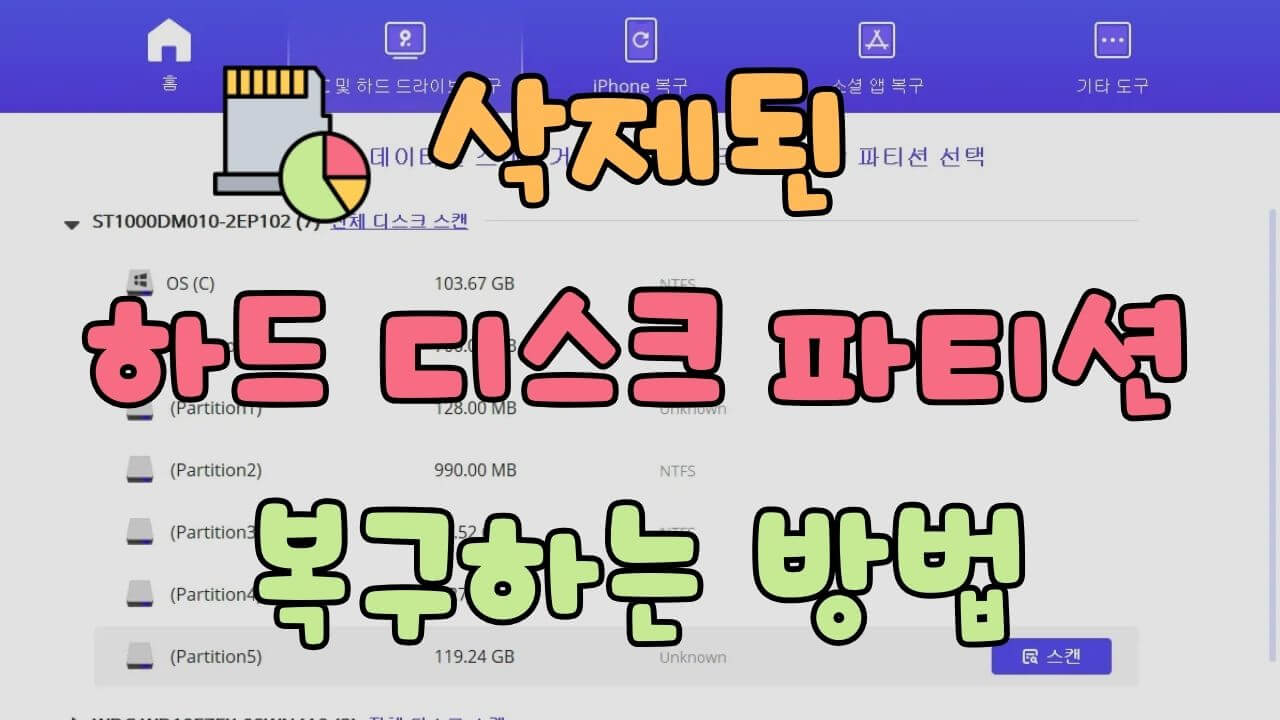
방법1. 파티션 복구 프로그램으로 삭제된 파티션을 복구하기
윈도우를 사용하고 있는 경우이며 파티션을 복구해야 하는 상황이라면 PC 용 iMyFone D-Back와 같은 데이터 복구 솔루션을 간편하게 이용할 수 있습니다. 손 쉬운 방법을 통해서 문제를 즉각적으로 개선할 수 있는데요, 누구나 사용할 수 있는 프로그램으로 다양한 데이터 복구 파티션에 지원합니다.
D-Back 파티션 복구 프로그램의 특징:
- 컴퓨터, 외장 하드 드라이브, USB 플래시 드라이브, SD 카드 등 다양한 저장 장치에서 데이터를 복구할 수 있으며, 특히 파티션 복구에 강점을 가지고 있습니다.
- 삭제된 사진, 동영상, 문서(엑셀, 워드, PPT, 한글 문서 파일 등), 이메일, 압축 파일 등 1000개 이상의 파일 형식을 복구할 수 있어, 파티션 복구 시에도 다양한 파일을 복구할 수 있습니다.
- 처음 사용하는 이용자들도 손 쉽게 이용할 수 있습니다.
- 처음 사용하는 이용자들도 손쉽게 사용할 수 있도록 설계되어, 파티션 복구 과정이 간편합니다.
- 복구 가능한 파일을 미리 볼 수 있어 필요한 파일만 선택적으로 복구할 수 있습니다.
파티션 삭제 파일 복구 프로그램의 사용법
사용 방법은 아래와 같습니다.
단계1.PC 용 iMyFone D-Back 아래 버튼을 클릭하여 무료 다운로드 한 후 실행합니다.
무료 다운로드 Windows 지원 안전한 다운로드 무료 다운로드 Mac OS 지원 안전한 다운로드
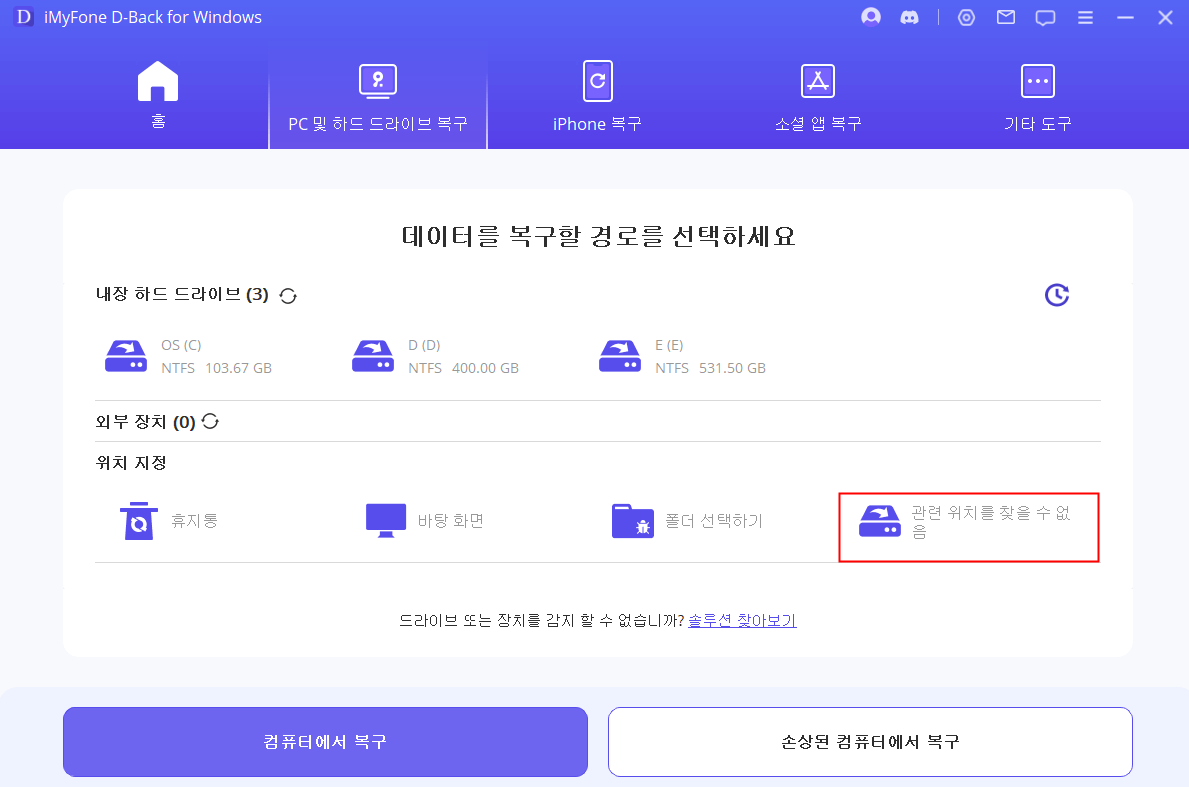
단계2.잃어버린 파티션이 있는 하드디스크로 들어갑니다.
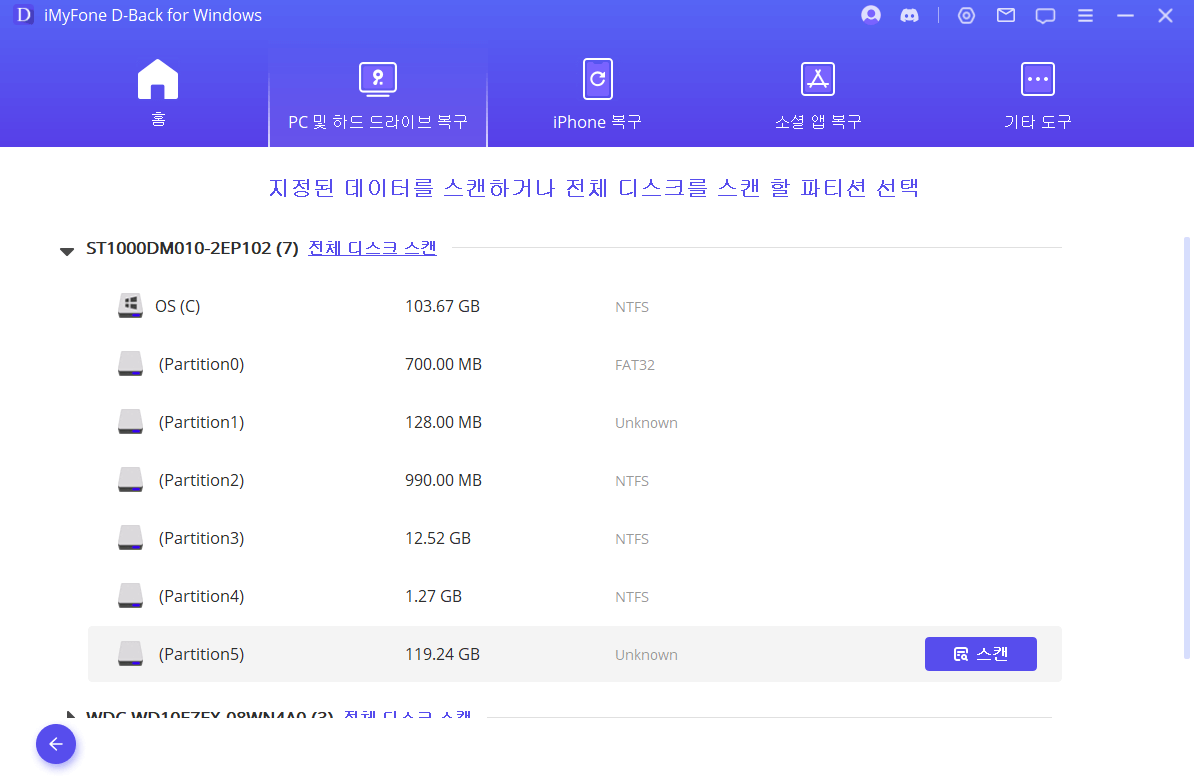
단계3.딥스캔을 통해서 어떤 파일을 찾을 수 있는지 확인한 후에 원하는 파일을 체크한 후 복구를 클릭합니다.

이렇게 간단한 3단계만으로 지워진 파티션을 복구할 수 있는데요, 손실 된 파티션을 미리 볼 수 있고 바로 복고도 가능하기 때문에 간편하게 이용할 수 있습니다.
방법2. CMD 명령어를 사용하여 삭제된 파티션을 복구하기
두 번째 방법으로는 CMD 명령어를 활용하여 삭제된 파티션을 복구하는 방법이 있습니다. 이 방법은 시스템 내부 명령어를 직접 입력하여 파티션 정보를 복구하는 과정으로, 컴퓨터 시스템에 대한 기본적인 이해가 필요합니다. 따라서 컴퓨터 능력이 부족한 사용자에게는 다소 어려울 수 있습니다.
CMD 명령어를 사용한 파티션 복구는 다음과 같은 단계로 진행됩니다.
- 1단계. 윈도우키와 R키를 동시에 누른 뒤 실행상자가 뜨면 "cmd"를 입력하고 관리자 권한으로 명령 프롬포트를 실행시킵니다.
- 2단계. diskpart창 옆에 입력을 한 뒤 엔터를 칩니다.
- 3단계. 유형 목록 디스크와 엔터를 칩니다.
- 4단계. 컴퓨터 모든 디스크가 표시되면 디스크 번호를 입력한 뒤 엔터를 칩니다.
- 5단계. 유형목록에 볼륨# 한 뒤 엔터를 칩니다.
- 6단계. 유형목록에 할당하고 편지=# 키를 클릭합니다.
- 7단계. 프롬포트 종료 후 파티션이 되살아났는지 확인합니다.
팁. 데이터 복구 후 하드 디스크 파티션 만들기 및 포맷 방법
데이터 복구를 한 뒤에는 다시는 이런 상황이 생기지 않도록 하드 디스크 파티션을 만들어 주는 것이 좋은데요, 그 방법은 아래와 같습니다.
- 1단계.시작단추 클릭 후 컴퓨터 관리를 실행합니다.
- 2단계. 좌측 저장소칸에 있는 디스크 관리를 탭합니다.
- 3단계. 하드 디스크에서 할당되어 있지 않은 영역을 마우스 우클릭 한 뒤 새 단순 볼륨을 탭합니다.
- 4단계. 단순 볼륨 만들기 마법사에서 다음을 누릅니다.
- 5단계. 볼륨 크기를 입력하고(MB단위) 최대 기본 크기를 적용시켜 다음을 누릅니다.
- 6단계. 기존 문자를 적용할수도 있고 다른 문제를 입력할 수도 있습니다. 입력 후 다음을 클릭합니다.
- 7단계. 지금 포맷하려면 다음을 클릭하고 나중에 포맷하려면 이 볼륨을 포맷하지 않음을 클릭합니다.
- 8단계. 검토 후 마침을 누릅니다.
*제어판-시스템 및 보안-관리도구를 탭한 다음 컴퓨터 관리를 두번 클릭하면 됩니다.
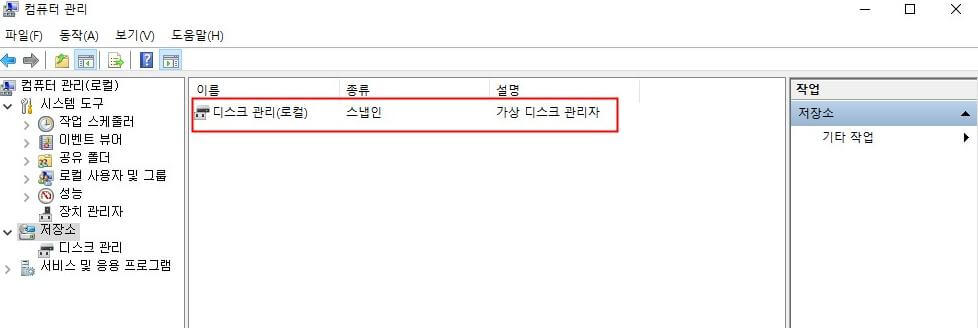
만일 이 과정에서 포맷을 하지 못했다면 아래와 같은 방법으로 포맷을 진행할 수 있습니다.
- 1단계. 시작 단추에서 컴퓨터 관리를 클릭합니다. *제어판-시스템 및 보안-관리도구를 탭한 다음 컴퓨터 관리를 두번 클릭하면 됩니다.
- 2단계. 좌측 저장소칸에 있는 디스크 관리를 탭합니다.
- 3단계. 서식 지정을 원하느 볼륨에 우클릭하여 서식을 선택합니다.
- 4단계. 포맷 대화상자에서 확인을 2회 탭합니다.
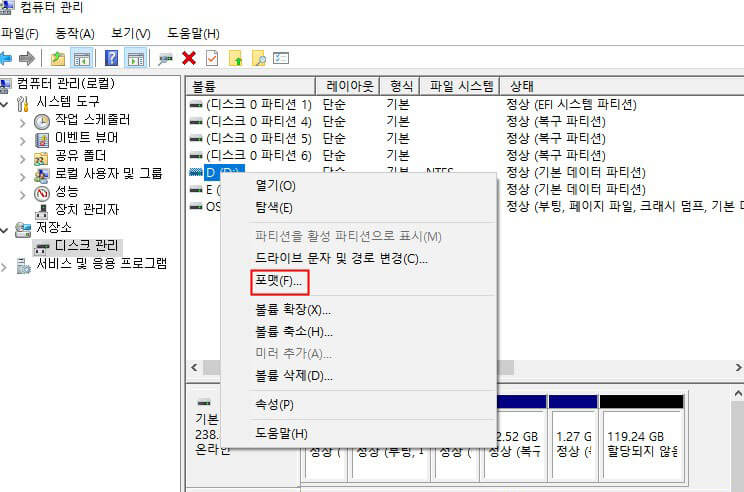
FAQ: 하드 디스크 파티션에 대한 인기 질문들
1 하드 디스크 파티션이란 무엇인가요?
하드 디스크 파티션은 물리적인 하드 드라이브를 여러 개의 독립적인 논리 드라이브로 나누는 과정입니다. 각 파티션은 운영 체제에서 별도의 드라이브로 인식되며, 파일 시스템을 설정하고 데이터를 저장할 수 있습니다.
2 파티션을 삭제하면 데이터가 사라지나요?
네, 파티션을 삭제하면 해당 파티션에 저장된 모든 데이터가 사라집니다. 따라서 파티션을 삭제하기 전에 중요한 데이터는 반드시 백업해야 합니다.
3 파티션을 포맷하면 어떤 일이 발생하나요?
파티션을 포맷하면 해당 파티션의 모든 데이터가 삭제되고, 새로운 파일 시스템이 설정됩니다. 포맷은 하드 디스크를 초기화하여 새로운 데이터를 저장할 준비를 하는 과정입니다.
4 파티션 크기를 조정할 수 있나요?
네, 대부분의 운영 체제에서는 디스크 관리 도구를 사용하여 파티션 크기를 조정할 수 있습니다. 그러나 파티션 크기를 조정하기 전에 데이터를 백업하는 것이 좋습니다.
5 파티션이 손상되면 어떻게 해야 하나요?
파티션이 손상되면 데이터 복구 소프트웨어를 사용하여 데이터를 복구할 수 있습니다. 또한, 디스크 검사 도구를 사용하여 디스크의 오류를 수정할 수 있습니다.
이러한 질문들은 하드 디스크 파티션에 대한 일반적인 궁금증을 해결하는 데 도움이 될 것입니다. 파티션 관리와 관련된 추가적인 질문이 있다면 전문가의 도움을 받는 것도 좋은 방법입니다.
결론
결론적으로, 삭제된 파티션을 복구하는 방법에는 여러 가지가 있으며, 각 방법은 사용자 경험과 기술 수준에 따라 선택할 수 있습니다. 전문 소프트웨어를 사용하는 방법은 직관적이고 사용자 친화적이지만, CMD 명령어를 활용한 방법은 보다 기술적인 접근이 필요합니다.
각 방법은 장단점이 있으며, 데이터 복구의 성공 여부는 사용자의 주의와 정확성에 크게 의존합니다. 따라서 파티션 복구를 시도하기 전에 중요한 데이터는 항상 백업해 두는 것이 좋습니다. 이를 통해 데이터 손실의 위험을 최소화하고, 시스템을 안전하게 유지할 수 있습니다.
D-Back 파티션 복구 전문가
무료 다운로드 Windows 지원 안전한 다운로드 무료 다운로드 Mac OS 지원 안전한 다운로드













